4 formas:¿Por qué mi iPhone está desactivado en la opción Wi-Fi? Aquí está la respuesta
 Santiago Hernandez
Santiago Hernandez- Actualizado en 2024-07-01 a Fix iphone
Mi iPhone 12 tiene el wifi gris. No se puede arreglar. ¿Qué debo hacer?
En la era digital de hoy, es la conexión Wi-Fi en nuestros teléfonos inteligentes la que nos permite realizar tareas diarias. Es por eso que puede ser extremadamente frustrante cuando el Wi-Fi del iPhone está gris o no funciona por alguna razón. Deja tu dispositivo sin conexión a Internet, causando una gran inconveniencia.
Afortunadamente, este problema no es tan difícil de diagnosticar y solucionar. En este artículo, describiremos las formas probadas y comprobadas para solucionar el problema del Wi-Fi gris en el iPhone en 2024.
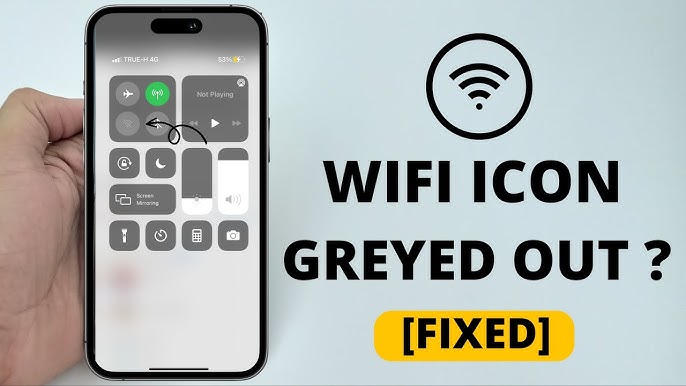
¡Léelo y descúbrelo!
Parte 1. ¿Por qué está gris mi Wifi y Bluetooth?
Entender por qué el botón Wi-Fi de tu iPhone está gris es importante para evitar enfrentar este problema nuevamente en el futuro. Nuestra investigación muestra que hay tres escenarios comunes que pueden llevar a este problema; problemas de hardware, problemas de software o problemas de red.
Para solucionar el problema del botón gris del iPhone, prueba las siguientes soluciones simples:
- Reinicia tu iPhone
- Restablece la configuración de red
- Actualiza el iPhone a la última versión de iOS
- Restaura a los ajustes de fábrica
- O utiliza un software profesional de reparación de iOS para eliminar errores en el software de tu iPhone
Este artículo va a presentar una guía paso a paso de estos métodos probados para ayudarte a resolver este problema de una vez por todas.
Parte 2. ¿Qué hacer cuando el botón Wi-Fi de tu iPhone está gris?
Forma 1: 100% Efectiva de Arreglar el Problema de Wi-Fi Gris en iPhone
Si has intentado los métodos anteriores pero aún el Wi-Fi está gris en tu iPhone, entonces es hora de revisar el problema del sistema operativo de tu iPhone. Ahí es donde entra en juego UltFone iOS System Repair.
Básicamente, es una herramienta de reparación de sistema que puede resolver muchos problemas del sistema, incluyendo el Wi-Fi gris, con solo unos clics. Utilizando algoritmos avanzados, UltFone realiza un escaneo profundo de tu iPhone y repara todos los problemas subyacentes del sistema operativo. Además de reparar el Wi-Fi, también soluciona automáticamente más de 150 problemas, errores o bloqueos del sistema iOS.
Y lo más importante, el programa no causa pérdida de datos durante el proceso estándar de reparación, lo que lo convierte en la forma ideal de reparar tu iPhone.
- Repara el sistema operativo de tu iPhone para solucionar el problema del Wi-Fi gris en el iPhone
- Puede resolver automáticamente más de 150 errores en el sistema operativo iOS
- No hay pérdida de datos durante el proceso estándar de reparación. Sin embargo, el modo profundo causará pérdida de datos.
- Los usuarios pueden entrar o salir del modo de recuperación de forma gratuita
La facilidad de uso es el rasgo más distintivo de este potente software. Puedes realizar la reparación del sistema de tu iPhone en 4 simples pasos:
-
Paso 1 Descarga y abre UltFone iOS System Repair. Después de descargar y abrir el programa en tu PC/Mac, conecta tu iPhone/iPad/iPod touch a la computadora. Haz clic en "Comenzar" para abrir el módulo de reparación del sistema iOS.
Descarga Gratis Para PC Descarga segura Descarga Gratis Para Mac Descarga segura COMPRA AHORA COMPRA AHORA 
-
Paso 2 Para proceder, selecciona "Reparación estándar" en la siguiente pantalla. Si tu iPhone no es reconocido, el programa te indicará que lo pongas manualmente en modo de recuperación o modo DFU para que pueda ser detectado.

-
Paso 3 Selecciona la opción "Descargar" antes de proceder con la reparación del sistema para adquirir automáticamente el paquete de firmware compatible con tu dispositivo. Si ya descargaste el firmware previamente, por favor impórtalo seleccionando "importar firmware local".

-
Paso 4 Después de descargar exitosamente el paquete de firmware, haz clic en "Comenzar reparación estándar" para resolver los problemas de iOS en tu smartphone. Cuando la recuperación del sistema iOS esté completa, tu dispositivo iOS se reiniciará y todo volverá a la normalidad.

Forma 2: Restablecer la Configuración de Red
En muchas ocasiones, el problema radica en los ajustes de red que pueden provocar que el Wi-Fi se desactive en el iPhone. La forma más sencilla de resolver este problema es restableciendo los ajustes de red. Esto eliminará todos los ajustes relacionados con redes Wi-Fi guardadas, perfiles VPN, conexiones Bluetooth y redes celulares.
Sin embargo, esto no eliminará tus datos ni la información de tu cuenta. Aquí te mostramos cómo realizar esta solución:
Paso 1. Abre Ajustes y ve a General > Restablecer iPhone.
Paso 2. A continuación, pulsa en Restablecer y selecciona "Restablecer ajustes de red" en la ventana emergente.
Paso 3. Ingresa tu código de pantalla si se te solicita, ¡y listo! El iPhone restablecerá instantáneamente los ajustes de red.
Ahora, intenta activar la opción de Wi-Fi y verifica si funciona correctamente.

Forma 3: Actualizar la Versión de iOS a través de iTunes
No actualizar tu iPhone puede ser la razón por la que el Wi-Fi del iPhone 12 está desactivado o no funciona correctamente. Cada actualización de iOS trae nuevas funciones, así como correcciones automáticas para los pequeños fallos y errores.
Por lo tanto, lo siguiente que debes hacer es comprobar e instalar las actualizaciones de iOS si aún no lo has hecho. Como tu iPhone 12 tiene el Wi-Fi desactivado, necesitas usar iTunes en una computadora de escritorio para hacerlo.
El procedimiento es muy sencillo y solo lleva unos minutos. Así es cómo hacerlo:
Paso 1. Abre la última versión de iTunes y conecta tu iPhone a la computadora.
Paso 2. Cuando el programa detecte el iPhone, haz clic en Resumen en el panel izquierdo.
Paso 3. Luego, haz clic en Buscar actualizaciones. Si hay nuevas actualizaciones disponibles, instálalas.

Forma 4: Restaurar a los Ajustes de Fábrica
¿Todavía no puedes activar el Wi-Fi en tu iPhone incluso después de actualizar iOS? El problema puede estar en los ajustes del iPhone. Como último recurso, intenta restablecer tu dispositivo a la configuración de fábrica para solucionar el error de Wi-Fi gris en iPhone.
Antes de proceder, asegúrate de hacer una copia de seguridad de tu iPhone, ya que el restablecimiento de fábrica eliminará datos e información personal. Usa iTunes o un programa de terceros para hacer una copia de seguridad en una PC, dado que tu Wi-Fi no está funcionando.
Después de eso, sigue los siguientes pasos para solucionar el problema del iPhone Wi-Fi gris:
Paso 1. Abre Ajustes y ve a General > Restablecer iPhone.
Paso 2. Selecciona la opción "Borrar todo el contenido y ajustes" e ingresa tu código de pantalla para confirmar.
Paso 3. El dispositivo tardará algún tiempo en revertir a la configuración de fábrica.
Cuando se reinicie, configúralo como un dispositivo nuevo y verifica si puedes activar la función de Wi-Fi.

Palabra Final
Y eso es toda la información que necesitas para arreglar el problema de Wi-Fi gris en iPhone por ti mismo. La próxima vez que tu Wi-Fi no funcione, no te preocupes y comienza a implementar las soluciones mencionadas anteriormente de inmediato. La mayoría de los consejos son gratuitos, pero si nada funciona para ti, prueba usando la poderosa UltFone iOS System Repair.
Con esta herramienta, puedes reparar fácilmente el sistema operativo iOS que soluciona más de 150 problemas, incluido el Wi-Fi que no funciona o está gris. Simplemente instala esta herramienta y no tendrás que preocuparte nunca más por los problemas del sistema de tu iPhone.






